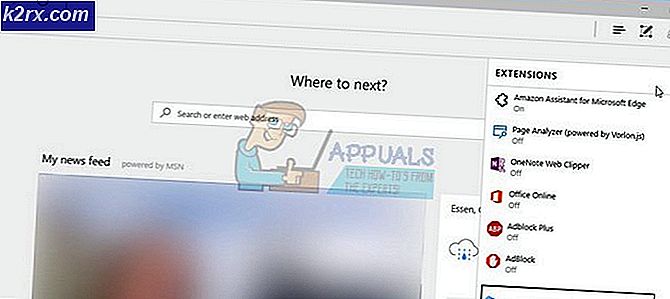Fix: Lumia Fehlercode 0x80070273
Fehlercode 0x80070273 ist ein ziemlich häufiger Fehler für Windows 10 Mobile-Insider. Der Fehlercode zeigt nicht wirklich an, um was für ein Problem es sich handelt, sondern erscheint, wenn Sie auf einen neueren Build aktualisieren möchten. Besonders betroffen von diesem Fehler waren Benutzer, die von Build 15031 zu Build 15043 wechseln wollten.
In diesem Fall wählen Sie den Ring aus, den Sie benötigen (normalerweise der Fast-Ring), und das Update wird angezeigt. Das Update wird dann initialisiert, aber wenn die Downloadleiste angezeigt wird, wird der oben genannte Fehler angezeigt und die Installation schlägt fehl.
Benutzer haben sowohl Soft-Resets als auch Hard-Resets mit oder ohne Wiederherstellung von Daten und sogar mit einem anderen Benutzernamen versucht, aber alles scheitert. Glücklicherweise verfügt Microsoft jedoch über das Windows Device Recovery Tool, mit dem Sie dieses Problem lösen können.
PRO TIPP: Wenn das Problem bei Ihrem Computer oder Laptop / Notebook auftritt, sollten Sie versuchen, die Reimage Plus Software zu verwenden, die die Repositories durchsuchen und beschädigte und fehlende Dateien ersetzen kann. Dies funktioniert in den meisten Fällen, in denen das Problem aufgrund einer Systembeschädigung auftritt. Sie können Reimage Plus herunterladen, indem Sie hier klickenHINWEIS: Bevor Sie mit der Wiederherstellung beginnen, sollten Sie Ihr Telefon sichern. Das Wiederherstellungs-Tool löscht alle Inhalte, die auf Ihrem Telefon gespeichert sind, einschließlich Apps, App-Daten, Nachrichten, Anruflisten, Mediendateien usw. Wenn Sie Ihr Telefon sichern, haben Sie die Möglichkeit, das Backup wiederherzustellen, sobald die Wiederherstellung abgeschlossen ist.
Verwenden Sie das Windows Gerätewiederherstellungsprogramm
- Zuallererst müssen Sie das Tool herunterladen, und Sie können das tun
- Gehen Sie zu Ihrem Download- Ordner und installieren Sie das gerade heruntergeladene Tool. Starten Sie das Tool, sobald es installiert ist.
- Verwenden Sie ein USB-Kabel, um das Telefon an den Computer anzuschließen. Wenn die Software das Telefon nicht erkennt, trennen Sie es und wählen Sie Mein Telefon wurde nicht erkannt. Befolgen Sie die Anweisungen auf dem Bildschirm.
- Sobald das Tool Ihr Telefon erkennt, wählen Sie Software installieren. Das Tool wird die passende Software installieren. Sie können das Telefon während der Installation nicht verwenden, und die Installation kann eine Weile dauern. Das hängt hauptsächlich von Ihrer Internetverbindung ab.
- Sobald das Tool fertig ist, können Sie versuchen, es zu aktualisieren. Es sollte jetzt ohne Probleme funktionieren.
PRO TIPP: Wenn das Problem bei Ihrem Computer oder Laptop / Notebook auftritt, sollten Sie versuchen, die Reimage Plus Software zu verwenden, die die Repositories durchsuchen und beschädigte und fehlende Dateien ersetzen kann. Dies funktioniert in den meisten Fällen, in denen das Problem aufgrund einer Systembeschädigung auftritt. Sie können Reimage Plus herunterladen, indem Sie hier klicken



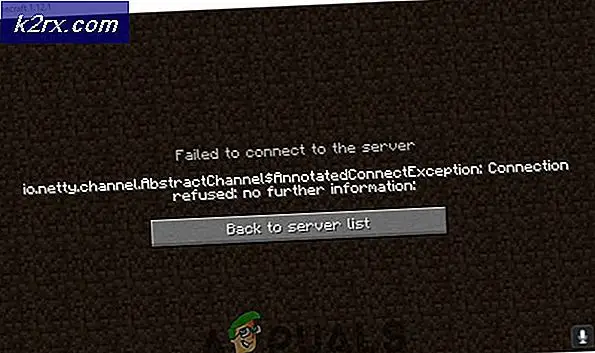
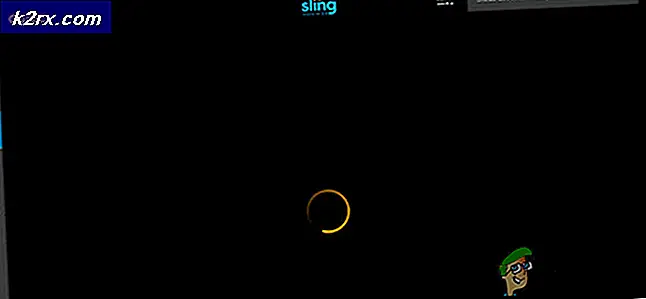

![[Fix] Dateien in Windows 10 Automatisch komprimieren](http://k2rx.com/img/102742/fix-files-in-windows-10-automatically-compressing-102742.png)